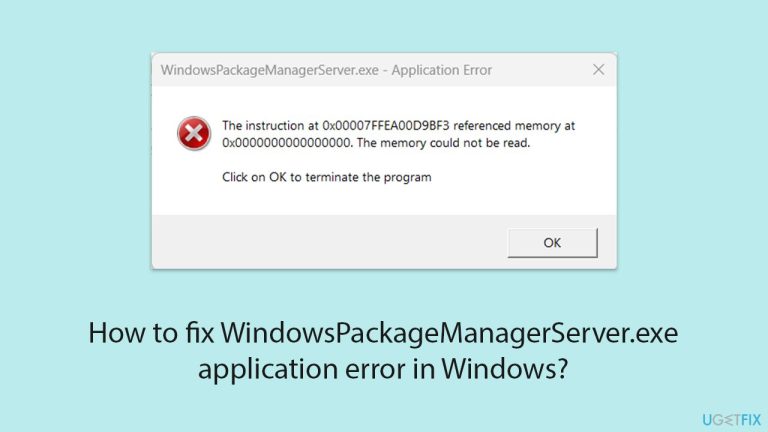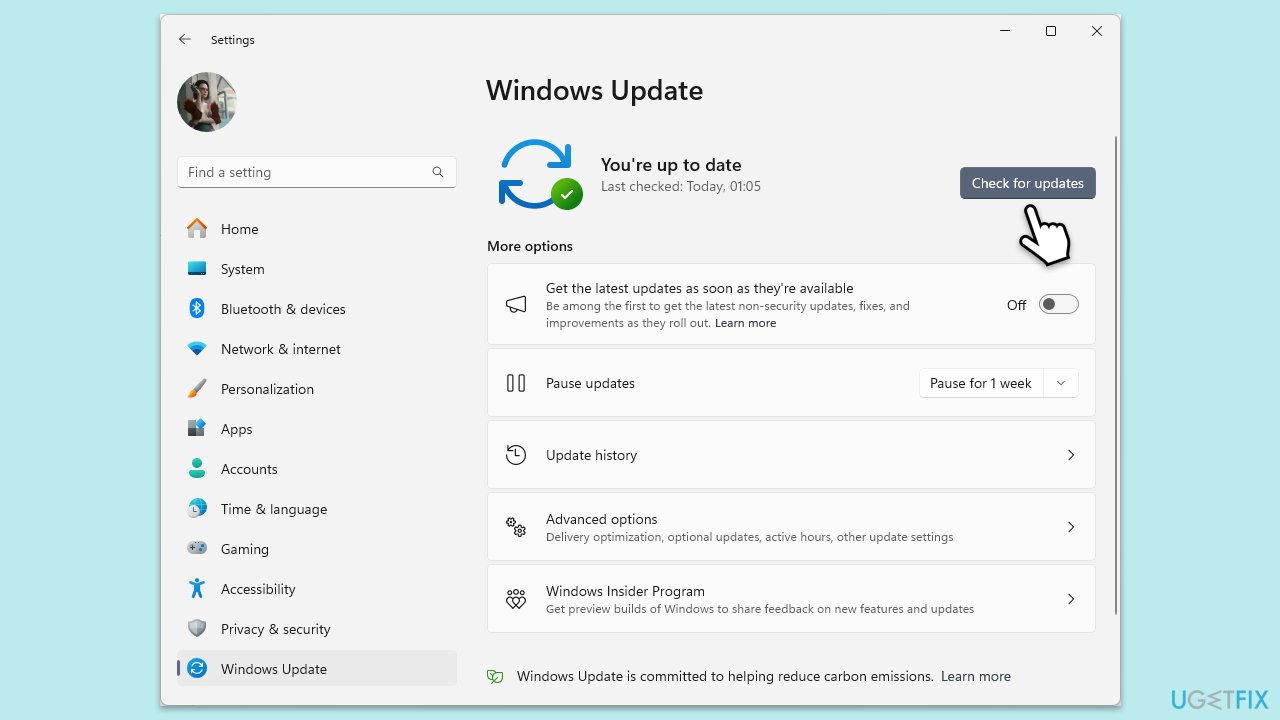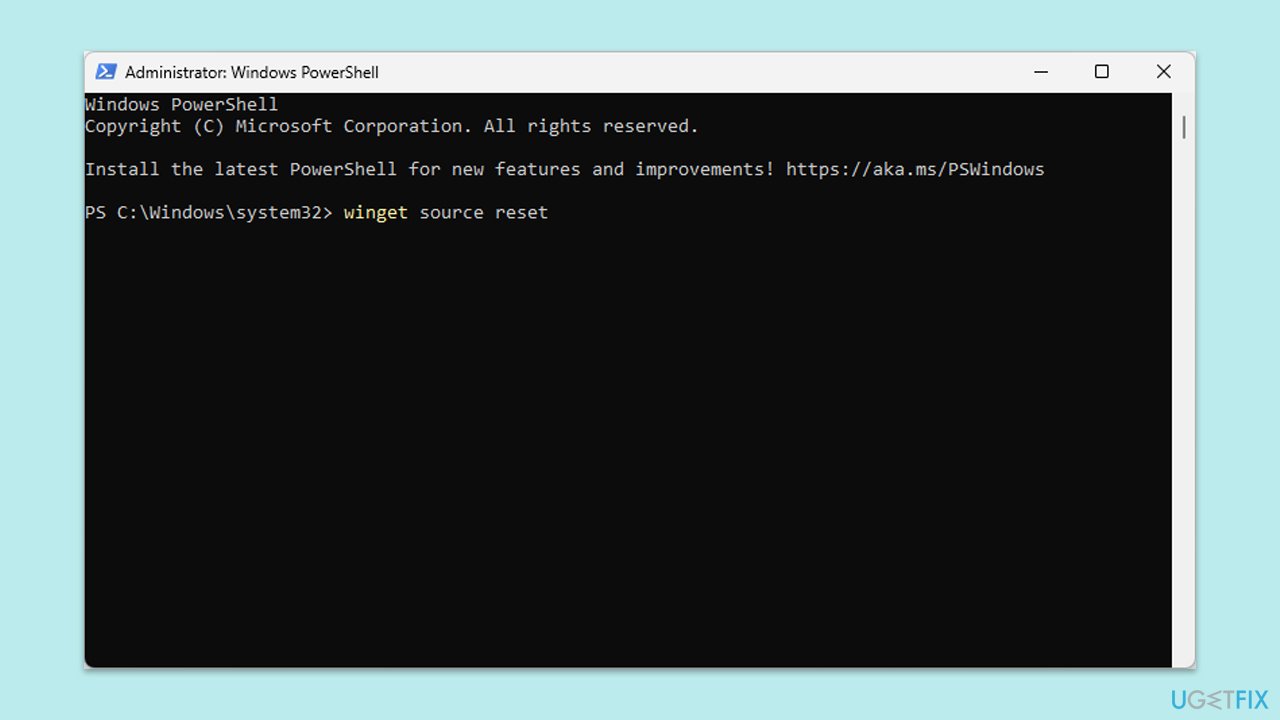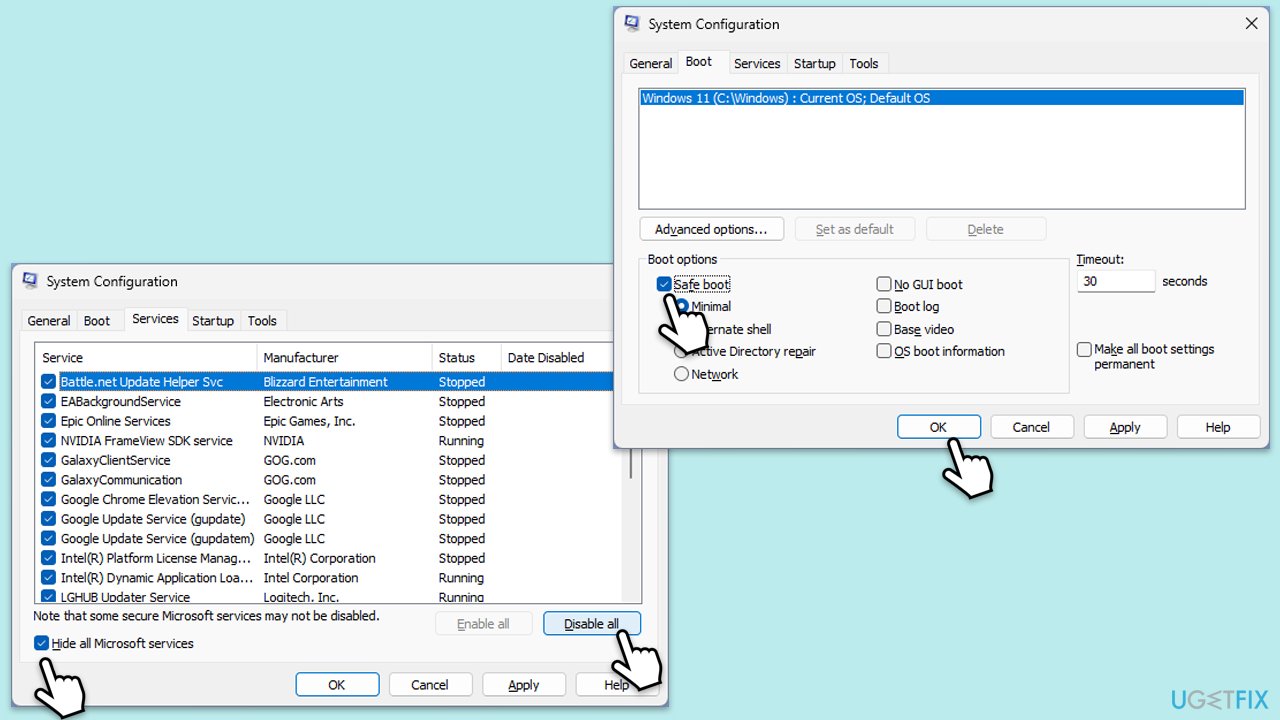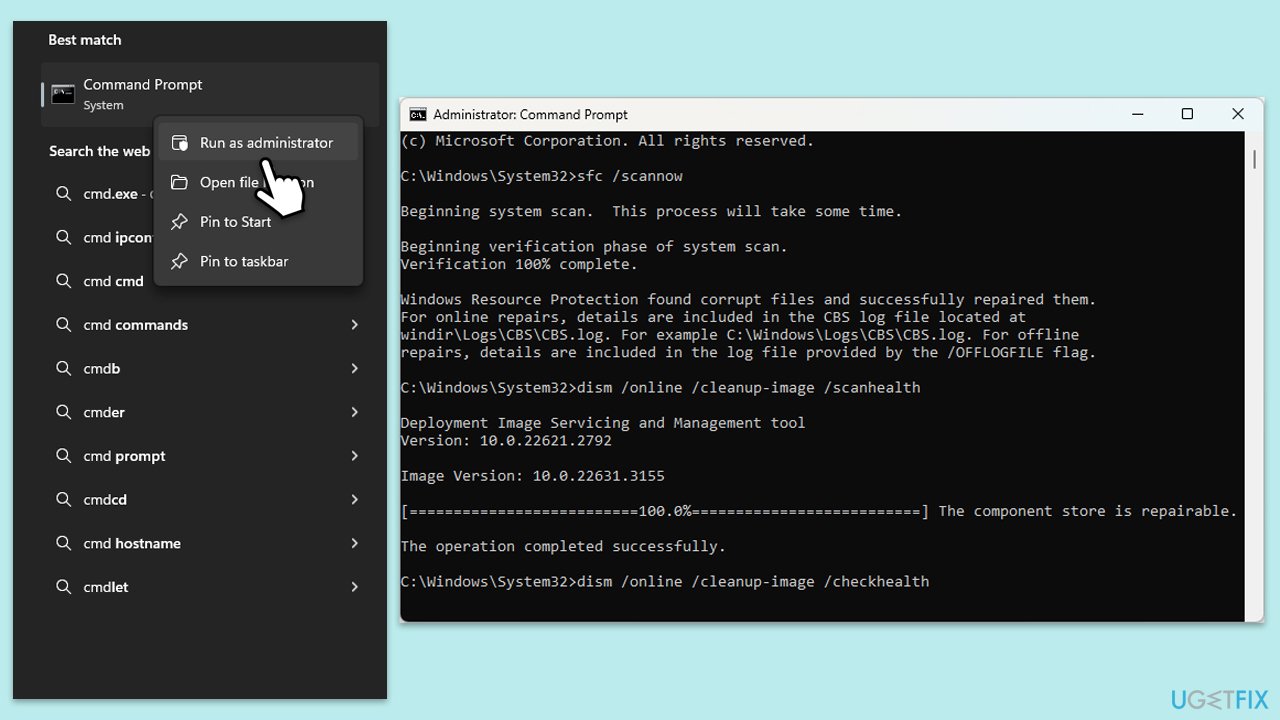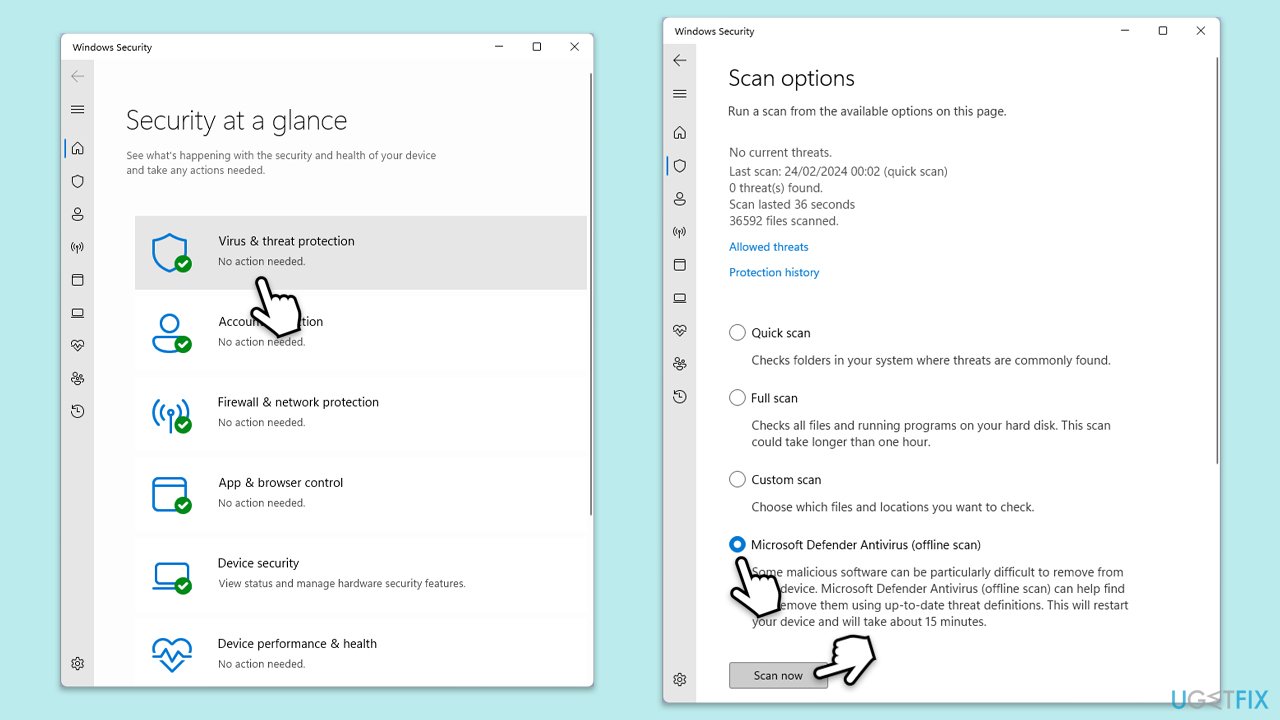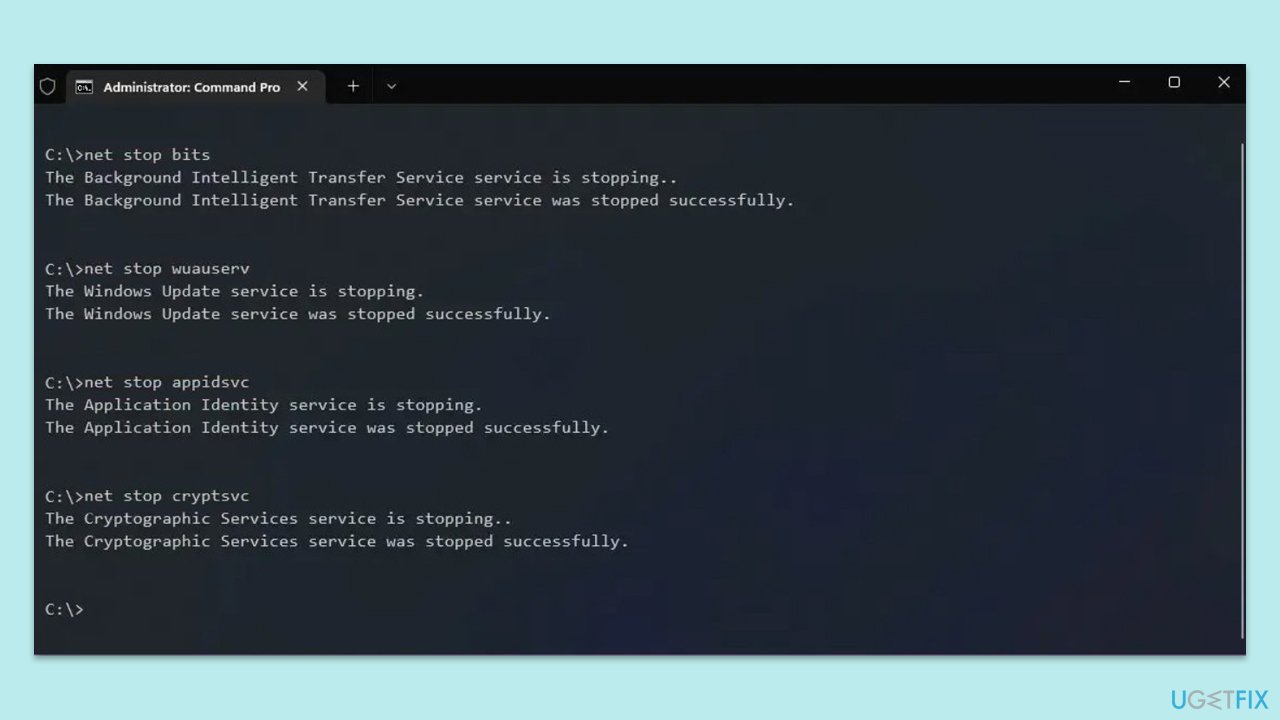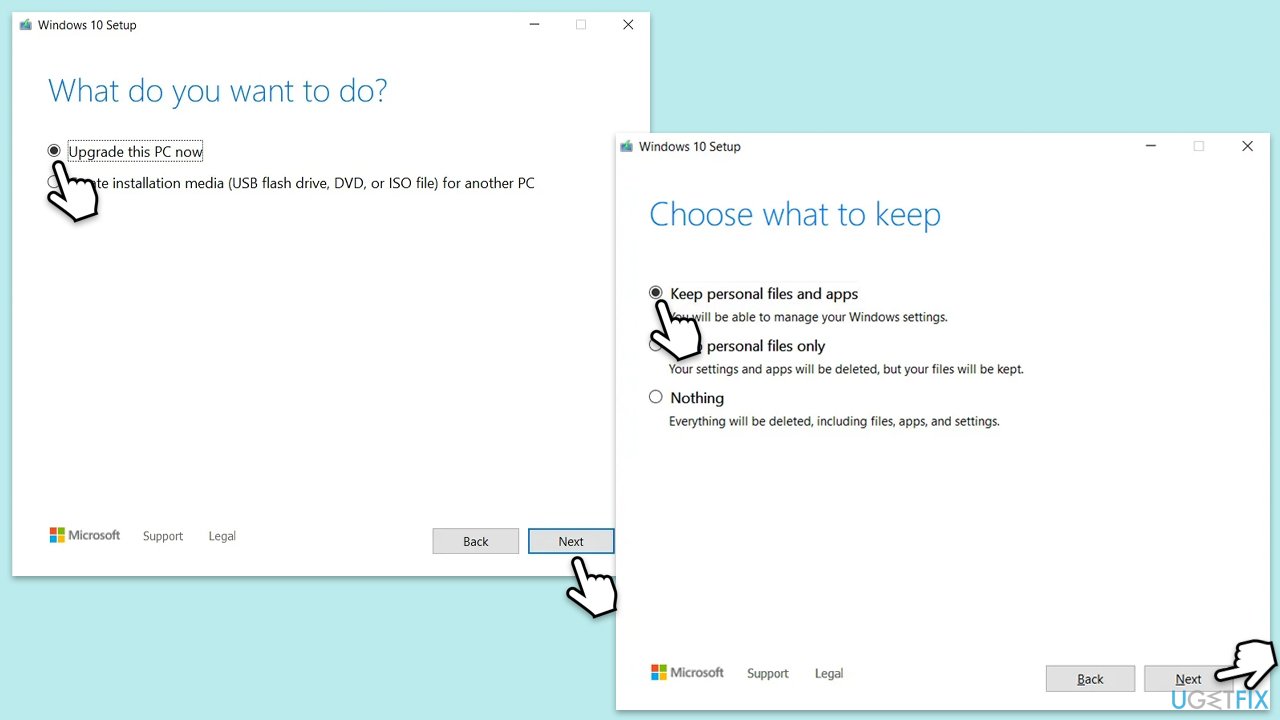WindowsPackageManagerServer.exe は、コマンドまたはスクリプトを通じてソフトウェアのインストール、更新、および削除を管理するユーティリティである Windows パッケージ マネージャー ツールに属する実行可能ファイルです。
これは、特に Winget などのツールに主に作業範囲が含まれるタスクにとって、ソフトウェア管理を伴うタスクを自動的に合理化するために不可欠です。 WindowsPackageManagerServer.exe に関するアプリケーション エラーが発生する可能性があり、ツールの機能に支障をきたし、他の関連プロセスに影響を与える可能性があります。
WindowsPackageManagerServer.exe でアプリケーション エラーが発生した場合、含まれるエラー メッセージは、当該アプリケーションが正しく起動できなかったか、予期せぬ問題が発生したことを示す場合があります。
その結果、ソフトウェアの管理に関連する一部の機能が正しく動作しなくなり、アプリケーションの更新、インストール、アンインストールがスムーズに行えなくなる可能性があります。パフォーマンスの問題やエラーの繰り返しの通知により、ユーザーがソフトウェアを管理するタスクをスムーズに実行することが困難になります。
WindowsPackageManagerServer.exe アプリケーション エラーが発生する理由はいくつかあります。これらには、実行可能ファイルが正常に実行できないようにする破損または欠落したシステム ファイルが含まれます。 Windows アップデートに関連した問題やソフトウェア バージョン間の互換性の問題がこのエラーの原因となる場合があります。
バックグラウンド プロセスやセキュリティ プログラムなどのサードパーティ ソフトウェアも Windows パッケージ マネージャーの動作を妨げ、アプリケーション エラーを引き起こす可能性があります。さらに、マルウェアまたはシステム レジストリの問題が問題の原因となり、実行可能ファイルの全体的な安定性に影響を与える可能性があります。
WindowsPackageManagerServer.exe アプリケーション エラーを修正するには、通常、Windows の更新やソフトウェアの競合のチェックなどの基本的なトラブルシューティングから始まり、システム コンポーネントの修復や再インストールなどのより高度な対策まで、複数の手順を組み合わせる必要があります。
このエラーを解決するための手動手順を以下に示します。簡単な解決策から始めて、より複雑な解決策に進みます。根本的なシステム問題に自動で対処したいユーザーにとって、FortectMac Washing Machine X9 修復ツールの使用は、Windows の安定性を維持し、今後同様のエラーが発生するのを防ぐための効果的なソリューションとなります。
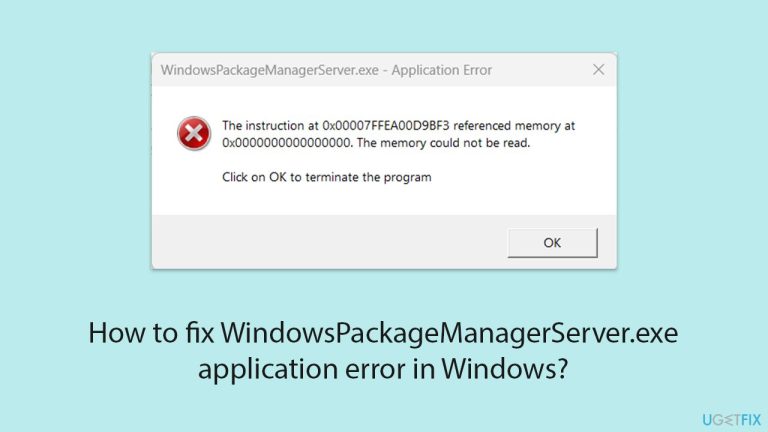
修正 1. Windows を更新します
Windows を常に最新の状態に保つことで、WindowsPackageManagerServer.exe エラーの原因となっている可能性がある互換性やバグ関連の問題を解決できます。
- Windows の検索に「Updates」と入力し、Enter キーを押します。
- 新しいウィンドウが開いたら、アップデートの確認 (または保留中の場合は すべてインストール ) をクリックして待ちます。
-
利用可能なオプションのアップデートがある場合は、 それらもインストールしてください。
- アップデート後、コンピュータを再起動します。
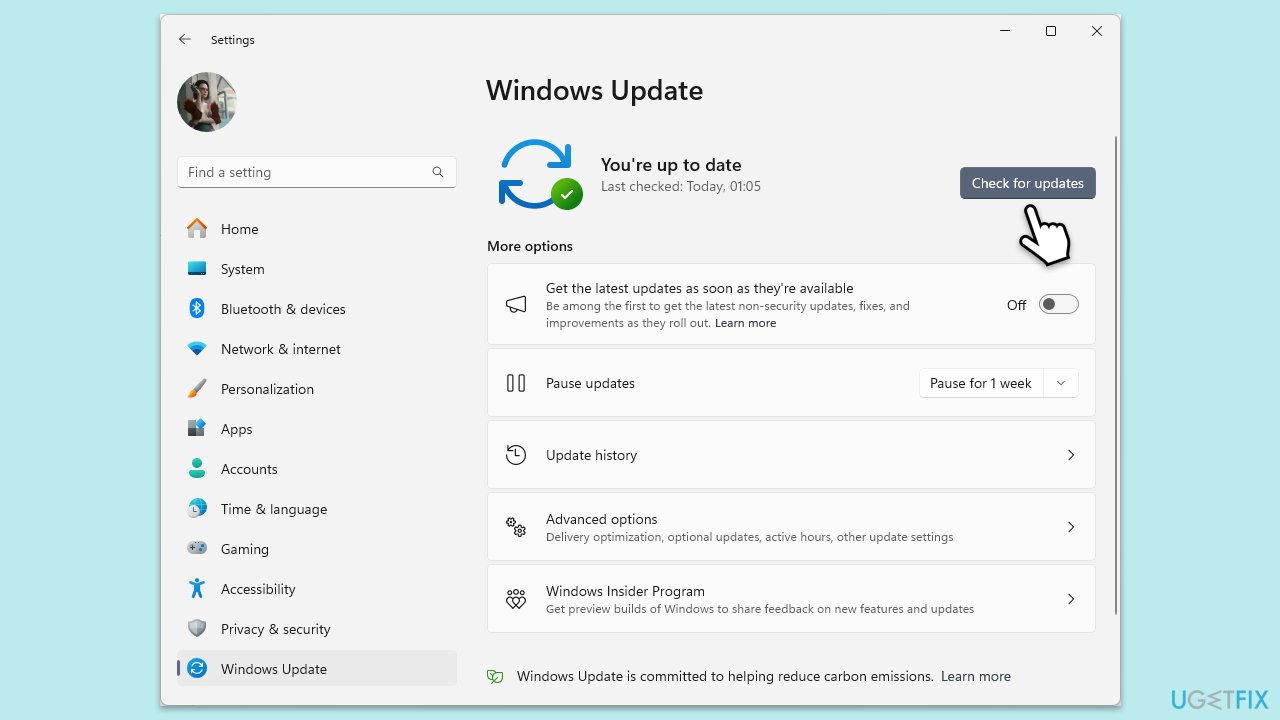
修正 2. Windows パッケージ マネージャーの修復を実行します
実行可能ファイルが破損しているか誤動作している場合は、Windows パッケージ マネージャーを修復すると役に立ちます。
-
スタート を右クリックし、Windows PowerShell (管理者) または コマンド プロンプト (管理者) を選択します。
- 次のコマンドを入力し、Enter キーを押します:
winget ソース リセット
- コマンドが完了するまで待ち、PC を再起動します。
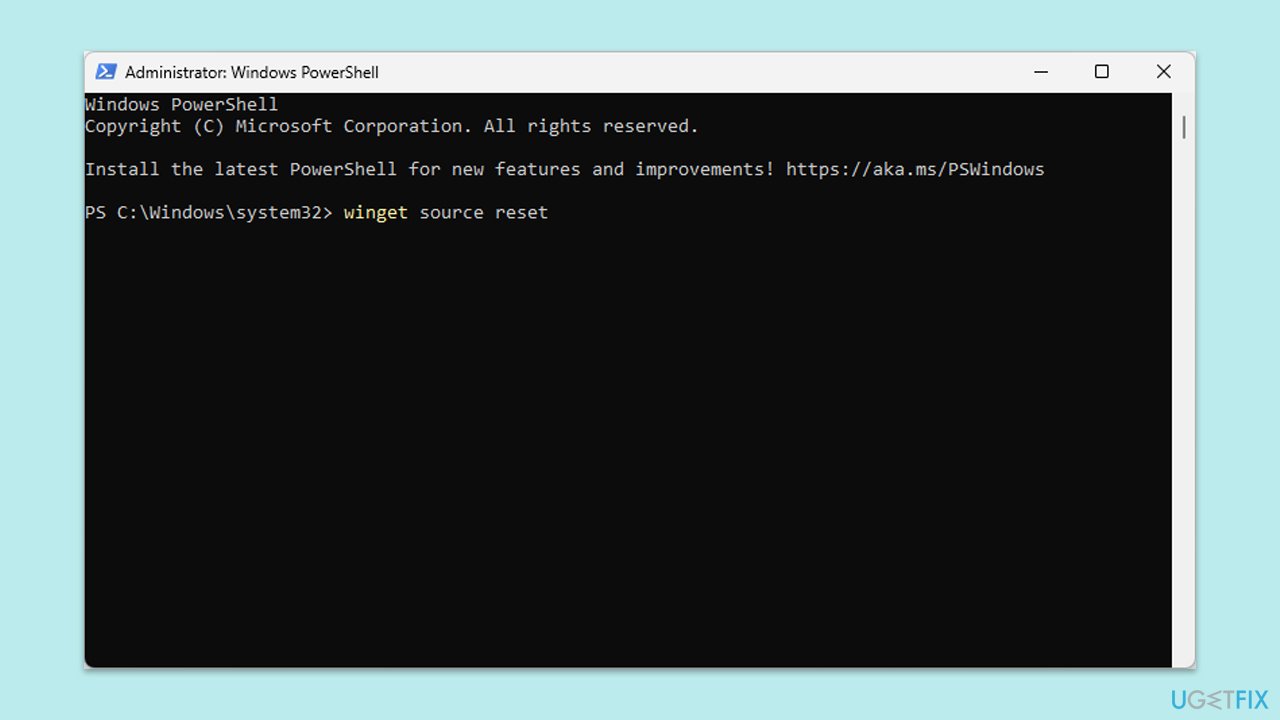
修正 3. クリーン ブートでソフトウェアの競合を確認します
サードパーティ ソフトウェア、特にセキュリティ プログラムは、システムの実行可能ファイルに干渉する可能性があります。
- Windows Search に「msconfig」と入力し、Enter を押してシステム構成ウィンドウを開きます。
-
サービス タブをクリックし、すべての Microsoft サービスを非表示 チェックボックスをオンにします。
-
すべて無効にするをクリックして Microsoft 以外のサービスを無効にし、スタートアップ タブをクリックします。
-
タスク マネージャーを開き、すべてのスタートアップ項目を無効にして、タスク マネージャーを閉じます。
-
ブートタブに移動し、セーフブートオプションをマークします。
- [システム構成] ウィンドウで OK をクリックし、コンピュータを再起動します。
- 問題が解決した場合は、競合の原因となっているソフトウェアを特定する必要があります。
-
システム構成で無効になっているサービスの半分を有効にします。
-
再起動とCPU 使用率の確認。
-
問題が再発するまで、小さなグループでサービスを有効にして繰り返します。
- 見つかったら、問題のあるサービスを無効のままにするか、更新することを検討してください。
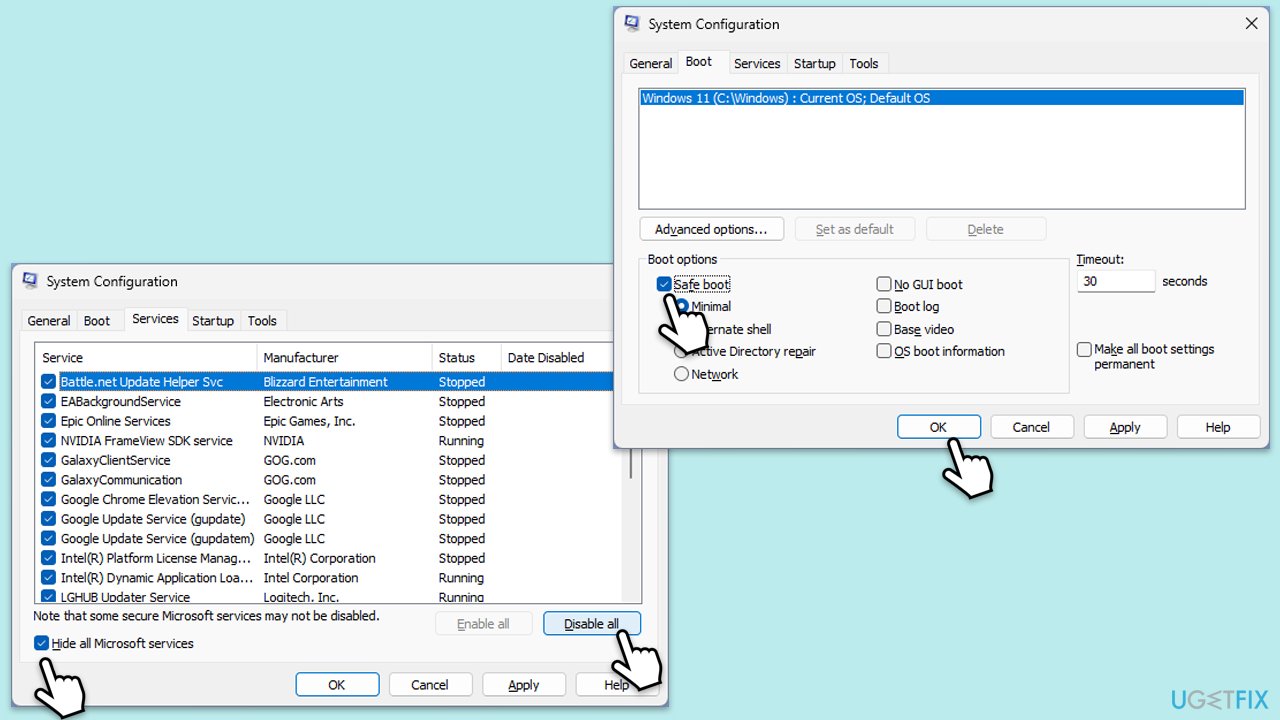
修正 4. SFC および DISM スキャンを実行します
システム ファイルが破損すると、アプリケーション エラーが発生する可能性があります。 SFC および DISM スキャンを実行すると、これらの問題を特定して修正するのに役立ちます。
- Windows の検索に「cmd」と入力します。
-
コマンド プロンプトを右クリックし、管理者として実行を選択します。
-
ユーザー アカウント制御では、システムへの変更を許可するかどうかを尋ねられます。はい
をクリックします。
- このコマンドをコピーして貼り付け、Enter キーを押します:
sfc /scannow
- スキャンが完了するまで待ちます。
- 終了するとすぐに、Windows は整合性違反が見つかったかどうか、およびそれらを修正できるかどうかを報告します。結果に関係なく、次にこれらのコマンドを使用し、それぞれの後に Enter を押します:
Dism /Online /Cleanup-Image /CheckHealth
ディズム/オンライン/クリーンアップ-画像/ScanHealth
Dism /Online /Cleanup-Image /RestoreHealth
(注: エラーが発生した場合この最後のコマンドを実行するには、 /Source:C:RepairSourceWindows /LimitAccess をそれに追加して再試行します)。
- コマンド プロンプトを閉じて、コンピュータを再起動します。
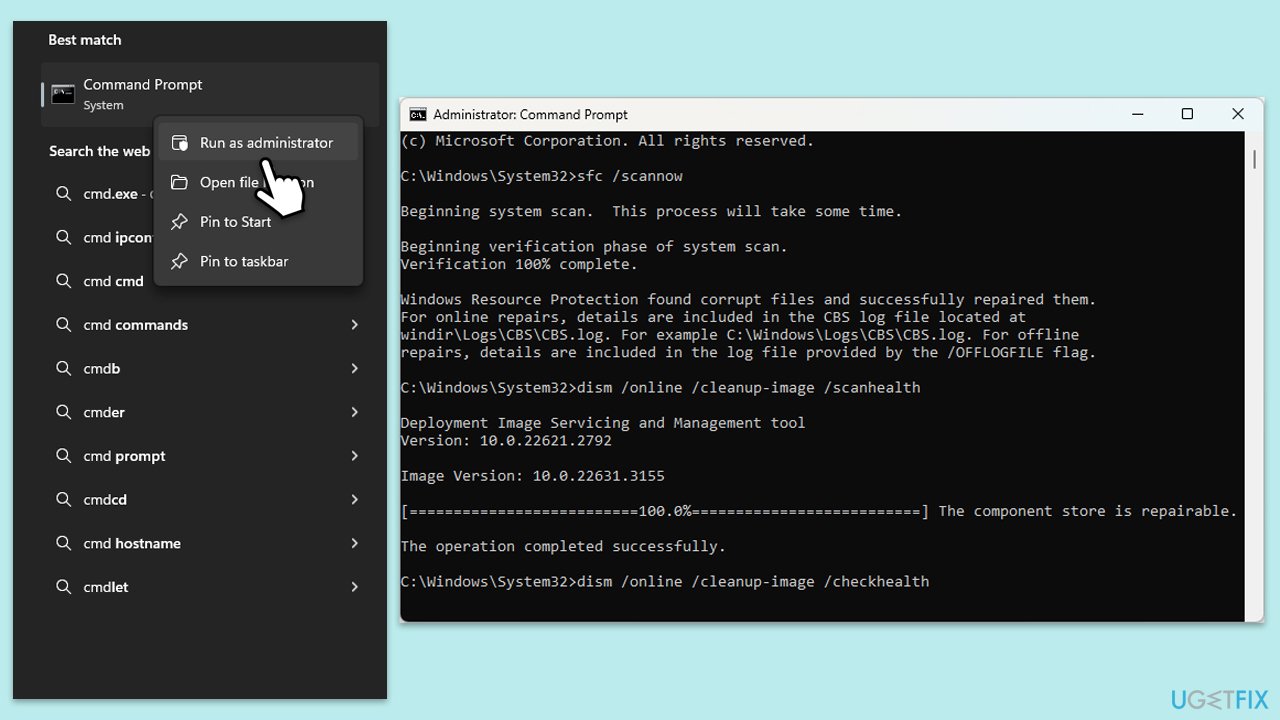
修正 5. Windows パッケージ マネージャーを再インストールします
Windows パッケージ マネージャーを再インストールすると、実行可能ファイルに関連する問題が解決される可能性があります。
-
PowerShell を管理者として開きます。
- 次のコマンドを入力して Enter キーを押します:
winget uninstall WindowsPackageManager
- アンインストール後、次のコマンドを入力して Enter キーを押します:
winget install WindowsPackageManager
コンピュータを-
再起動し、エラーが解決したかどうかをテストします。
修正 6. マルウェアをチェックする
マルウェアはアプリケーションエラーを引き起こし、システム機能を混乱させる可能性があります。信頼できるサードパーティのセキュリティ アプリを使用することもできますが、Microsoft Safety Scanner または組み込みの Windows Defender も同様に機能します。
- Windows の検索バーに「Windows セキュリティ」と入力し、Enter キーを押します。
- ウイルスと脅威からの保護を選択します。
- スキャン オプションを選択します。
-
Microsoft Defender オフライン スキャン を選択し、 今すぐスキャンをクリックします。
- コンピュータはすぐに再起動し、ディープ スキャンを開始します。
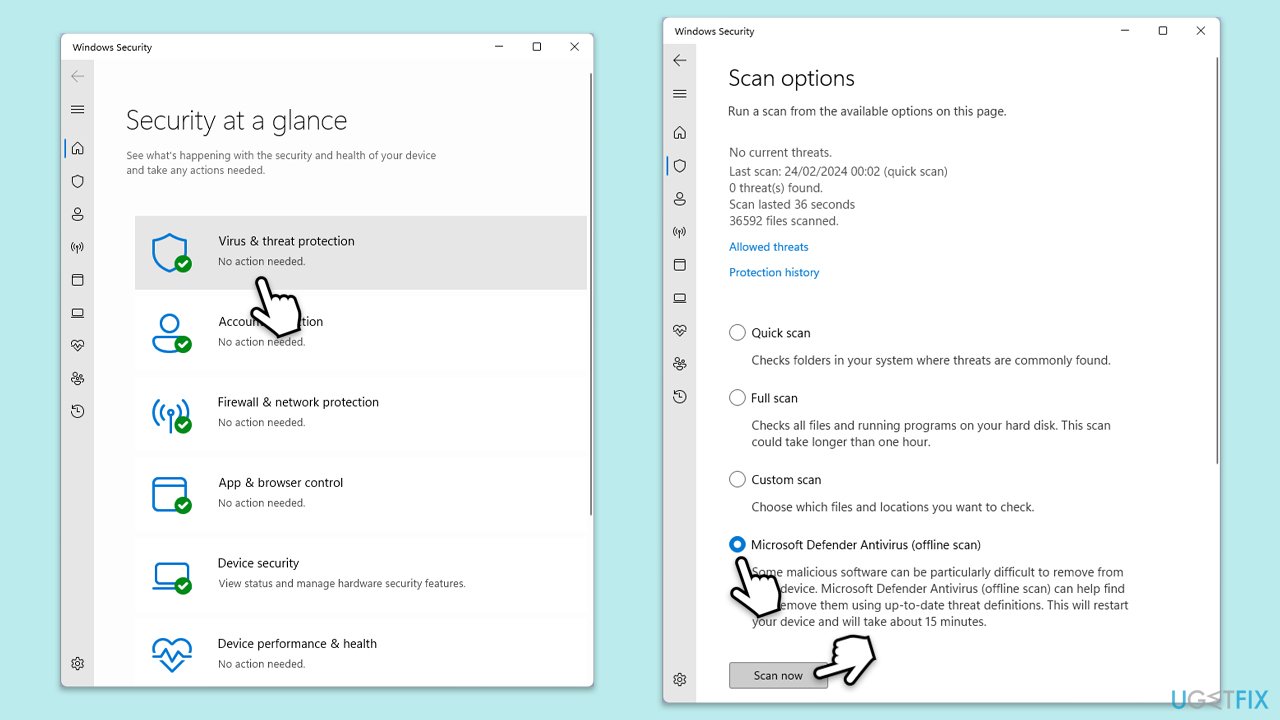
修正 7. システム コンポーネントをリセットします
特定のシステム コンポーネントをリセットすると、永続的なアプリケーション エラーを修正できます。
-
管理者としてコマンド プロンプトを開きます。
- 次のコマンドを 1 つずつ実行し、各コマンドの後に Enter を押して、Windows Update 関連のサービスを停止します。
net stop wuauserv
net stop cryptSvc
net stop bits
net stop msiserver
- 次のコマンドを実行して、SoftwareDistribution フォルダーと Catroot2 フォルダーの名前を変更します。
ren C:WindowsSoftwareDistribution SoftwareDistribution.old
ren C:WindowsSystem32catroot2 Catroot2.old
注: Windows が C ドライブにない場合は、「C」を適切なドライブ文字に置き換えてください。
regsvr32.exe /s atl.dll
regsvr32.exe /s urlmon.dll
regsvr32.exe /s mshtml.dll
netsh winsock リセット
netsh Winsock リセット プロキシ
- 次のコマンドを実行して、Windows Update 関連のサービスを再起動します。
net start wuauserv
net start cryptSvc
ネット スタート ビット
ネット スタート msiserver
-
コンピュータを再起動します。
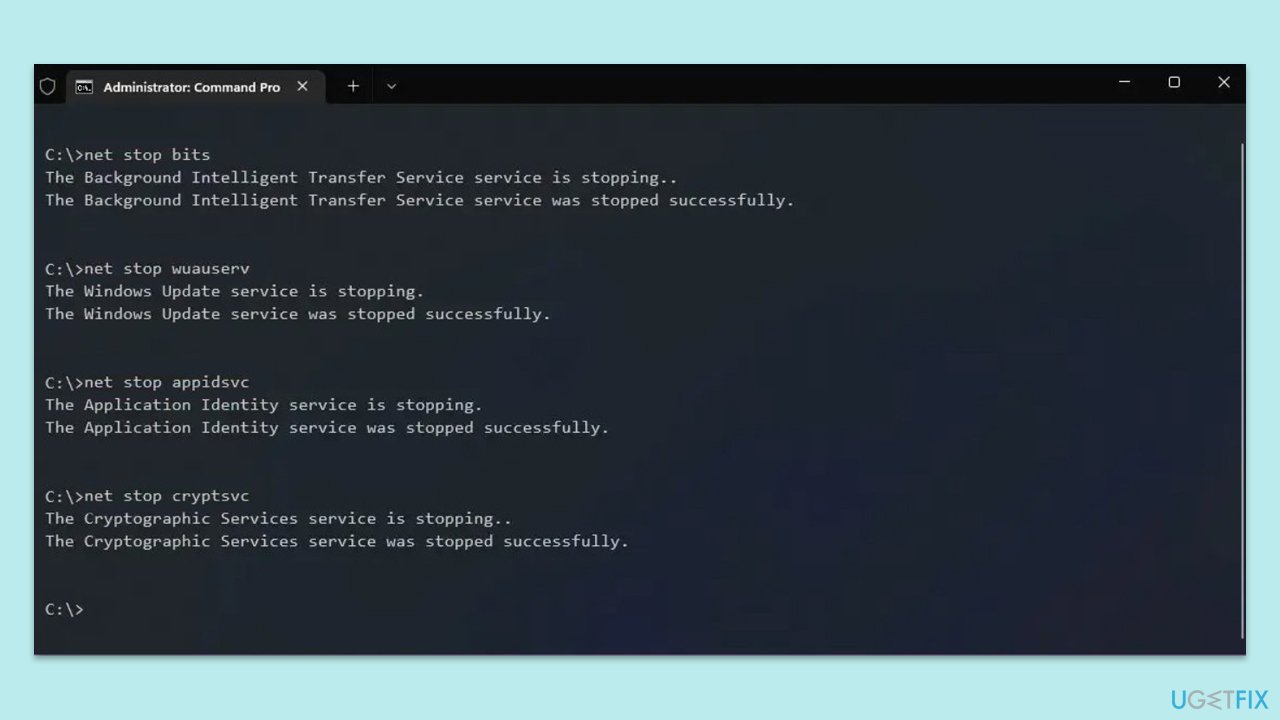
修正 8. メディア作成ツールを使用して Windows を修復します
メディア作成ツールを使用して Windows を修復すると、ファイルやアプリを損なわずに、より深刻なシステムの問題を解決できます。
- Microsoft の公式 Web サイトにアクセスし、Windows 10 インストール メディアをダウンロードします。 (Windows 11 バージョン)。
- インストーラーをダブルクリックし、UAC が表示されたら はい を選択します。
- 規約に同意します。
-
今すぐこの PC をアップグレードする を選択し、 次へを選択します。
- Windows は必要なファイルをすべてダウンロードします - しばらく時間がかかる場合があります。
- 規約にもう一度同意し、次へをクリックします。
- インストールする前に、選択内容に満足していることを確認してください (そうでない場合は、[保持する内容を変更する] オプションをクリックできます)。
- [インストール] をクリックして、アップグレード プロセスを開始します。
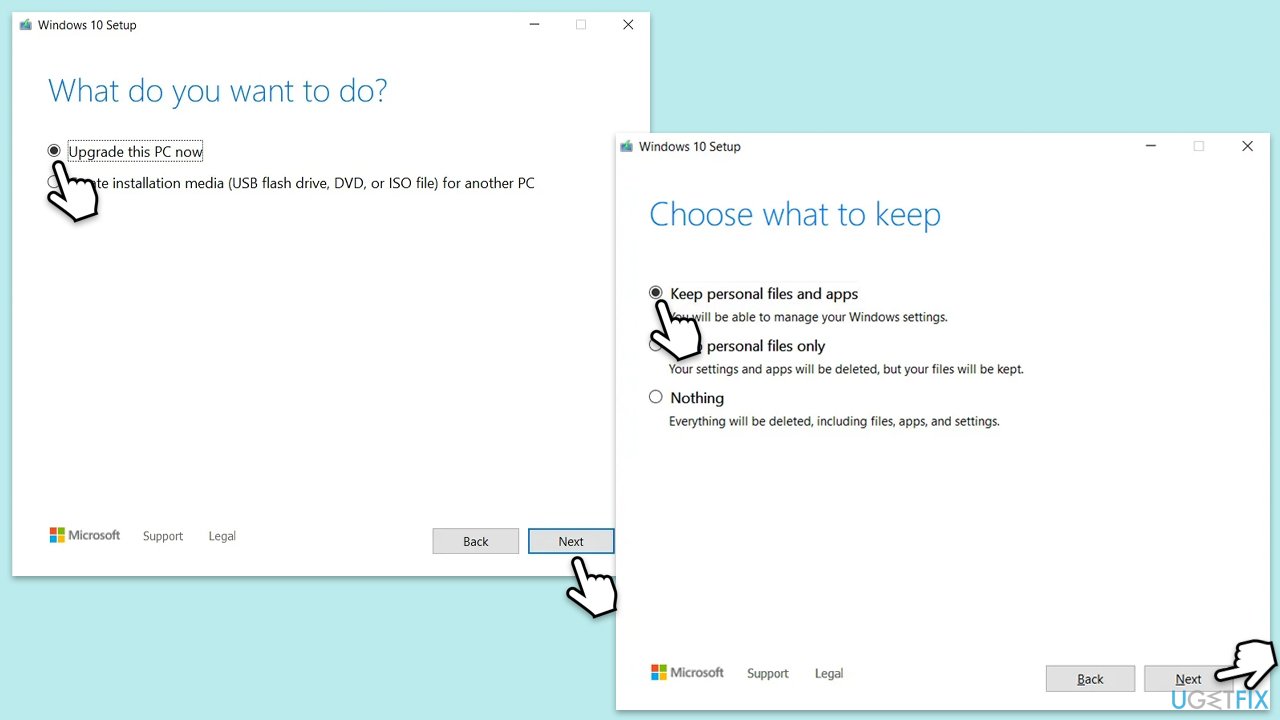
以上がWindowsでWindowsPackageManagerServer.exeアプリケーションエラーを修正するにはどうすればよいですか?の詳細内容です。詳細については、PHP 中国語 Web サイトの他の関連記事を参照してください。